Разборка Mac Mini M2

Введение
Разборка M2 Mac Mini (начало 2023 года). Целью данного руководства является подробный обзор внутренних компонентов устройства. Данный разбор не предназначен для использования в качестве руководства по ремонту.
Отказ от ответственности
В видео неправильно указаны винты T5 Torx, в частности, для вентилятора процессора, блока питания и динамика. В официальном руководстве Apple по ремонту предыдущей модели M1 эти винты обозначены как винты T6. Хотя предполагается, что M2 mini является обновленной версией M1, общий дизайн по большей части не изменился.
Что вам понадобится
Инструменты

Spudger | Источник - ifixit.com 
Инструмент для открывания iFixit | Источник - ifixit.com 
Отвертка T6 Torx | Источник - ifixit.com 
Отвертка TR10 Torx Security Screwdriver | Источник - ifixit.com 
Пинцет | Источник - ifixit.com
Видео обзор
Шаг 1 Разборка Mac Mini M2

Этот разбор относится к базовой модели M2 Mac mini. В руководстве используются следующие характеристики:
8-ядерный процессор System on Chip M2 с 4 производительными и 4 эффективными ядрами
8 ГБ оперативной памяти
Два порта Thunderbolt 4 с поддержкой разрешения 6K при 60 Гц.
256 ГБ SSD-накопителя.
Общий внешний дизайн не претерпел кардинальных изменений со времен M1 Mac mini, хотя M2 Mac mini немного меньше.
Шаг 2

На задней панели устройства находятся порты ввода/вывода. Базовая модель M2 оснащена двумя портами Thunderbolt 4, а модель M2 Pro - четырьмя. Также есть два порта USB-A, порт HDMI 2.0, порт Gigabit ethernet и стандартный 3,5-мм разъем для наушников.
Шаг 3
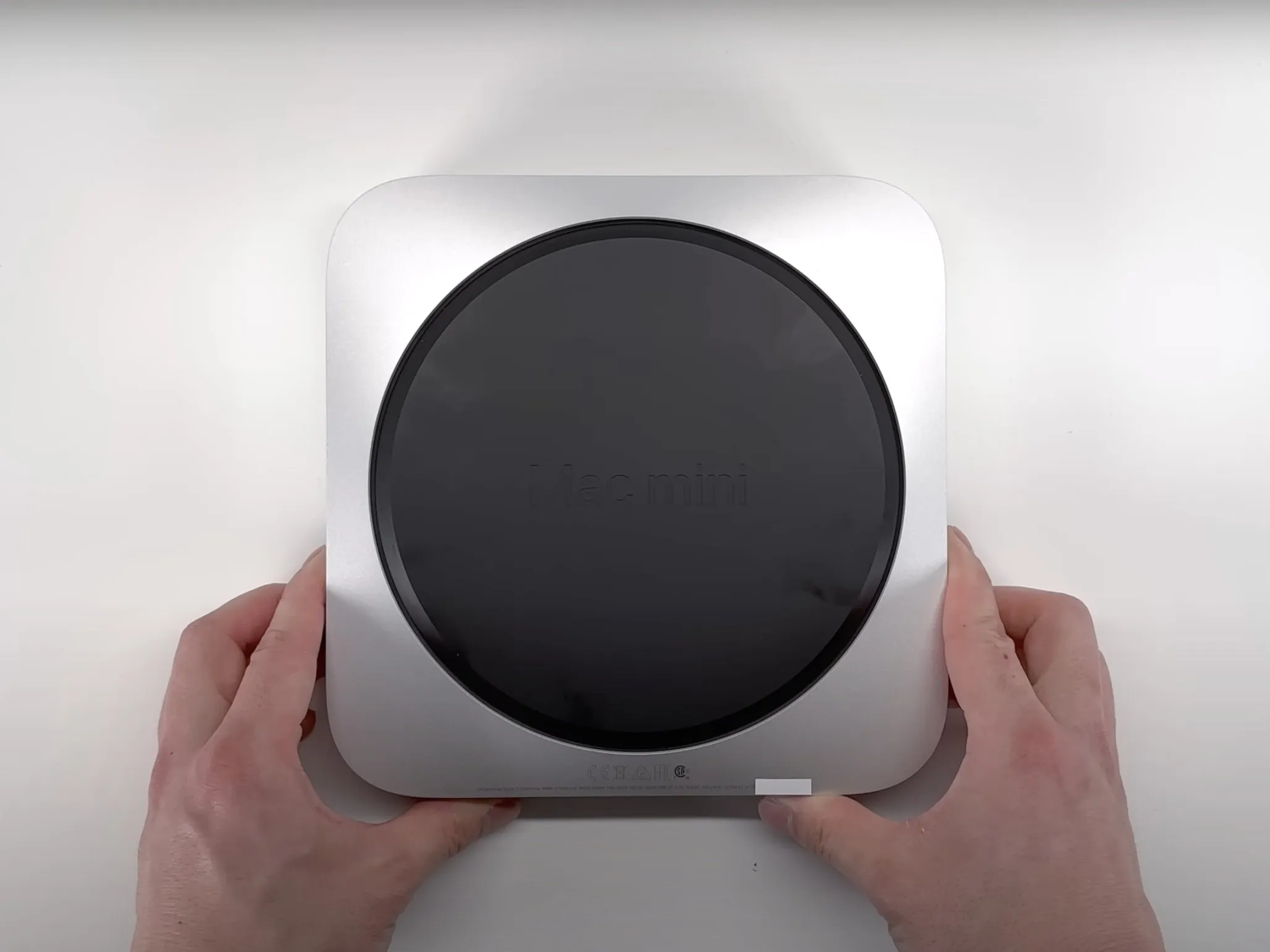
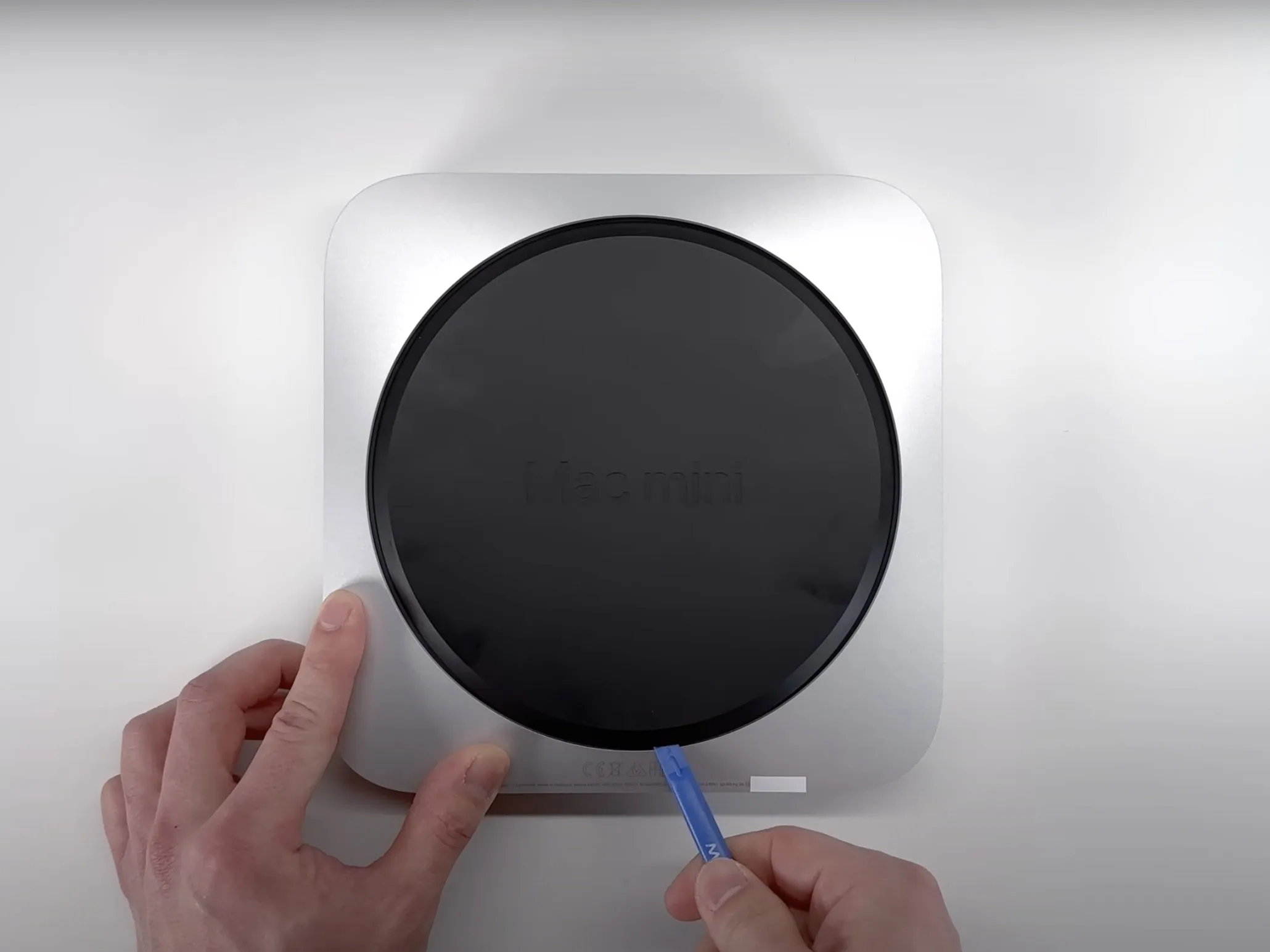
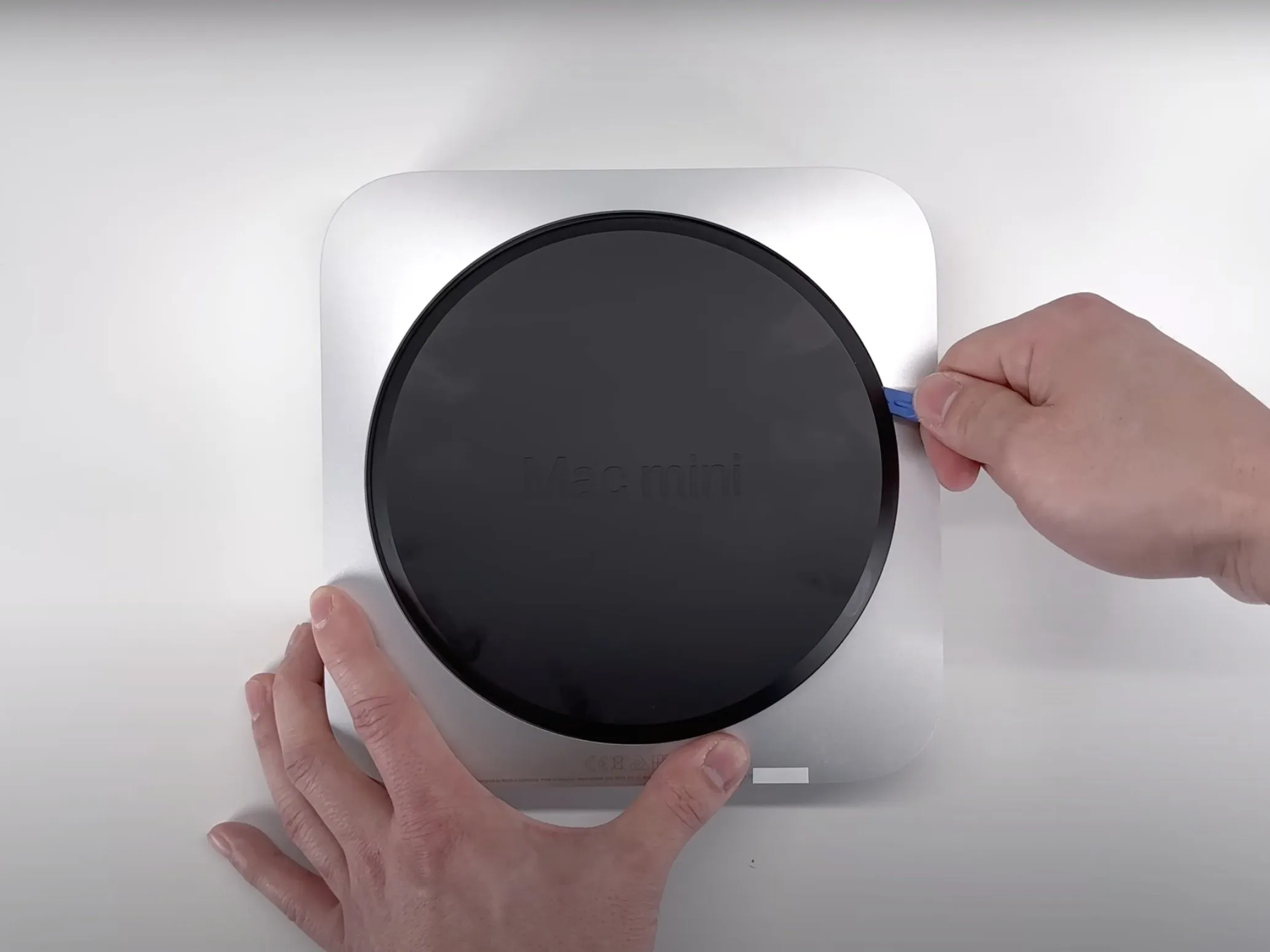
Перевернув устройство, мы видим знакомую нижнюю крышку с логотипом Mac Mini. Снять крышку можно достаточно легко с помощью инструмента для открывания, хотя Apple в своём руководстве по Mac mini M1 рекомендует использовать для этого Spudger.
Шаг 4



Сняв крышку, мы можем увидеть антенную пластину. Она крепится шестью винтами Torx T6, которые можно открутить с помощью соответствующей отвертки.
Осторожно сдвинув пластину в сторону, мы получим достаточно места, чтобы обнажить коаксиальный кабель антенны, закрепленный зажимом заземления и еще одним винтом T6.
Выкрутив винт, можно с помощью Spudger сместить антенную пластину. Также для этого можно использовать инструмент для открывания.
Комментарии к шагу
'Spudger может быть использован для вывинчивания с помощью инструмента для открывания'. Означает ли это, что можно использовать любой из этих инструментов, или это опечатка?
Они там, формулировка была неверной, но вы можете использовать любой из них для этого шага.
Шаг 5
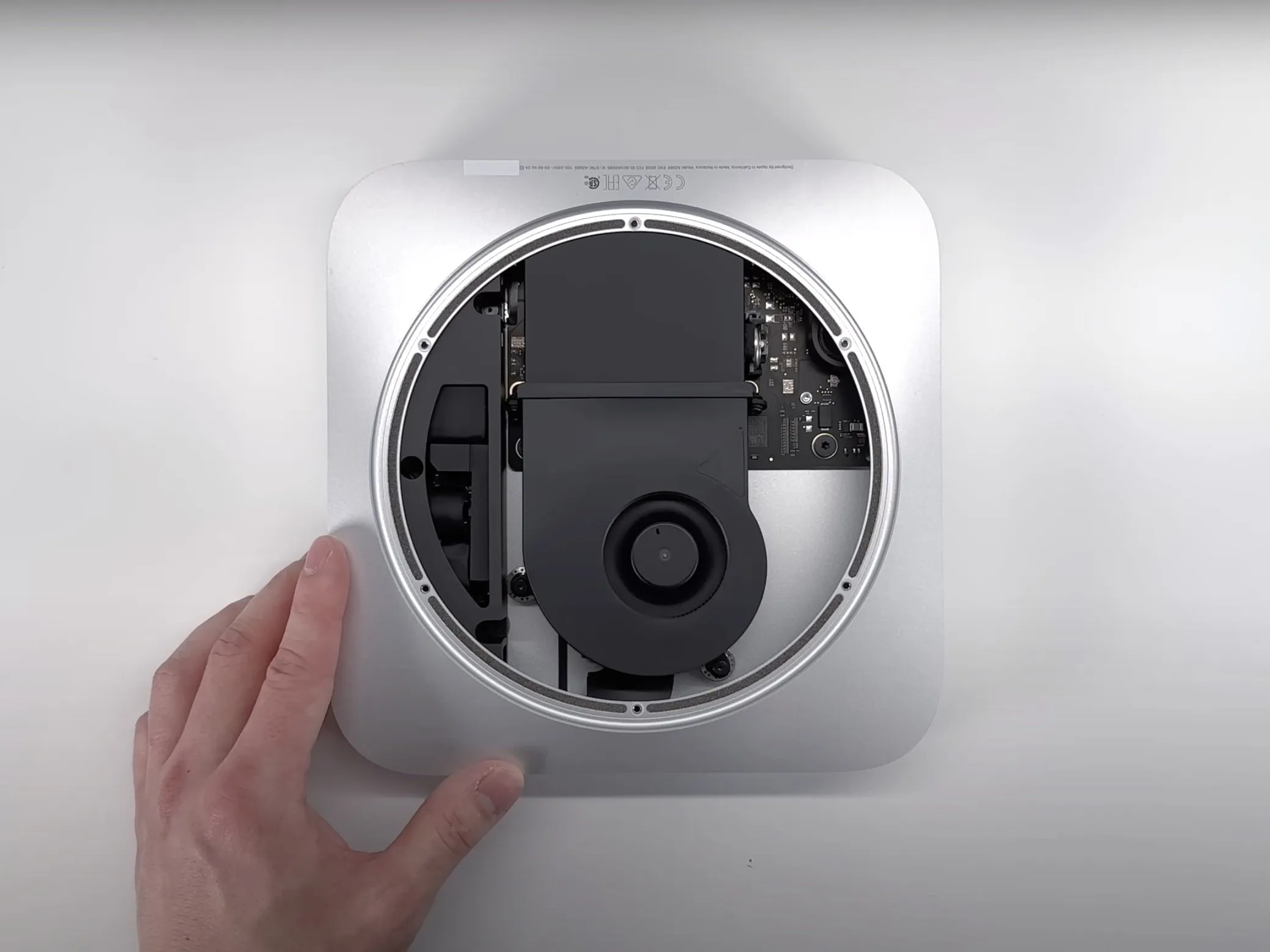


Сняв антенную панель, мы получаем доступ к единственному вентилятору, а также к батарее PRAM.
Вентилятор можно снять с минимальными усилиями, открутив четыре винта T5 Torx.
Сам вентилятор очень похож на штатный вентилятор M1, и было бы неудивительно, если бы они имели одинаковые характеристики.
Шаг 6
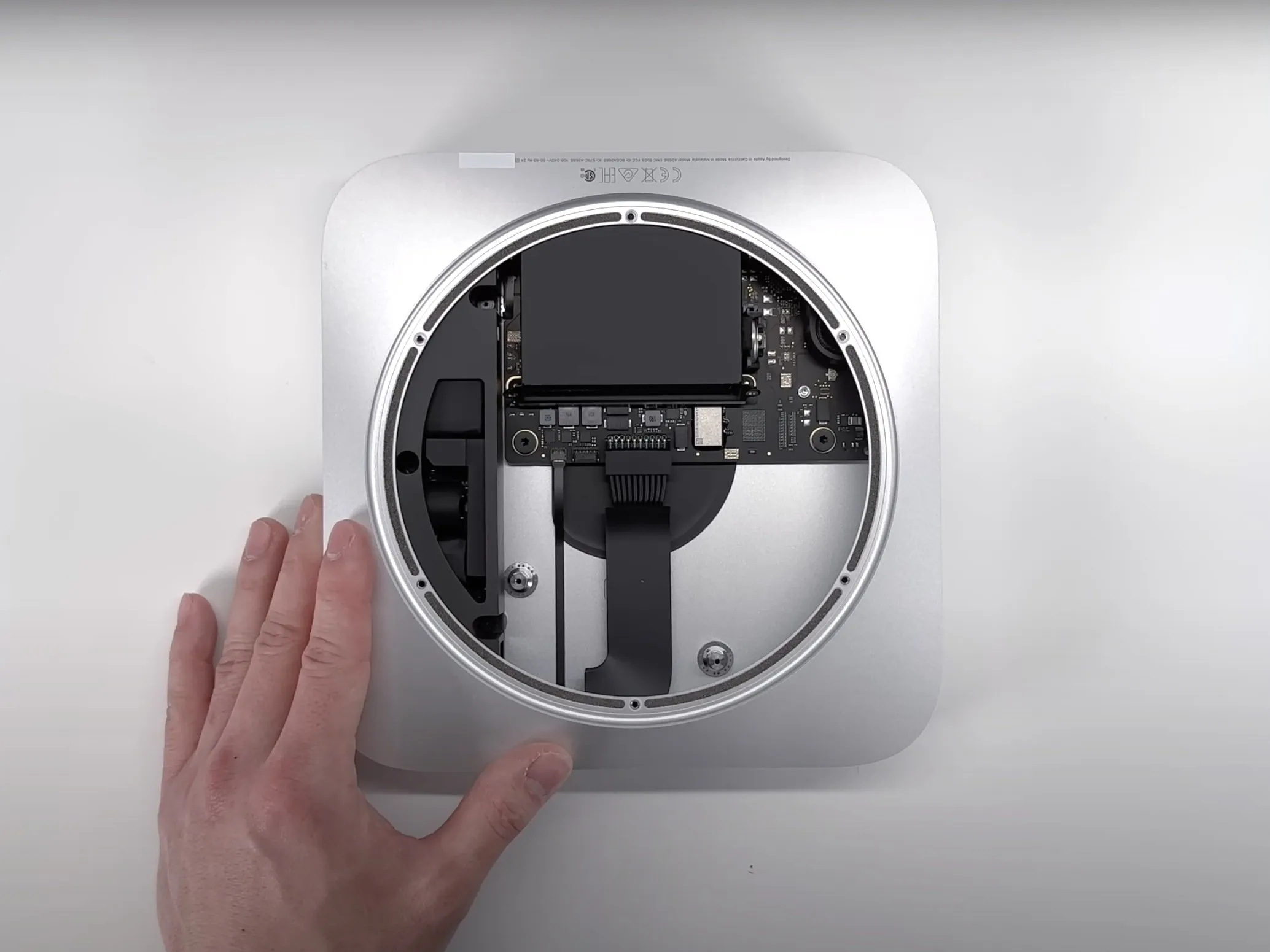
Стоит отметить, что при снятом вентиляторе становится очевидным наличие большого количества пустого пространства, особенно если учесть, что вся логическая плата занимает лишь около половины всего объема устройства.
Хотя это действительно здорово, что Apple может вместить столько энергии в такую маленькую плату, они упустили возможность включить некоторые дополнительные функции ввода/вывода или значительно уменьшить общий дизайн mini.
Шаг 7
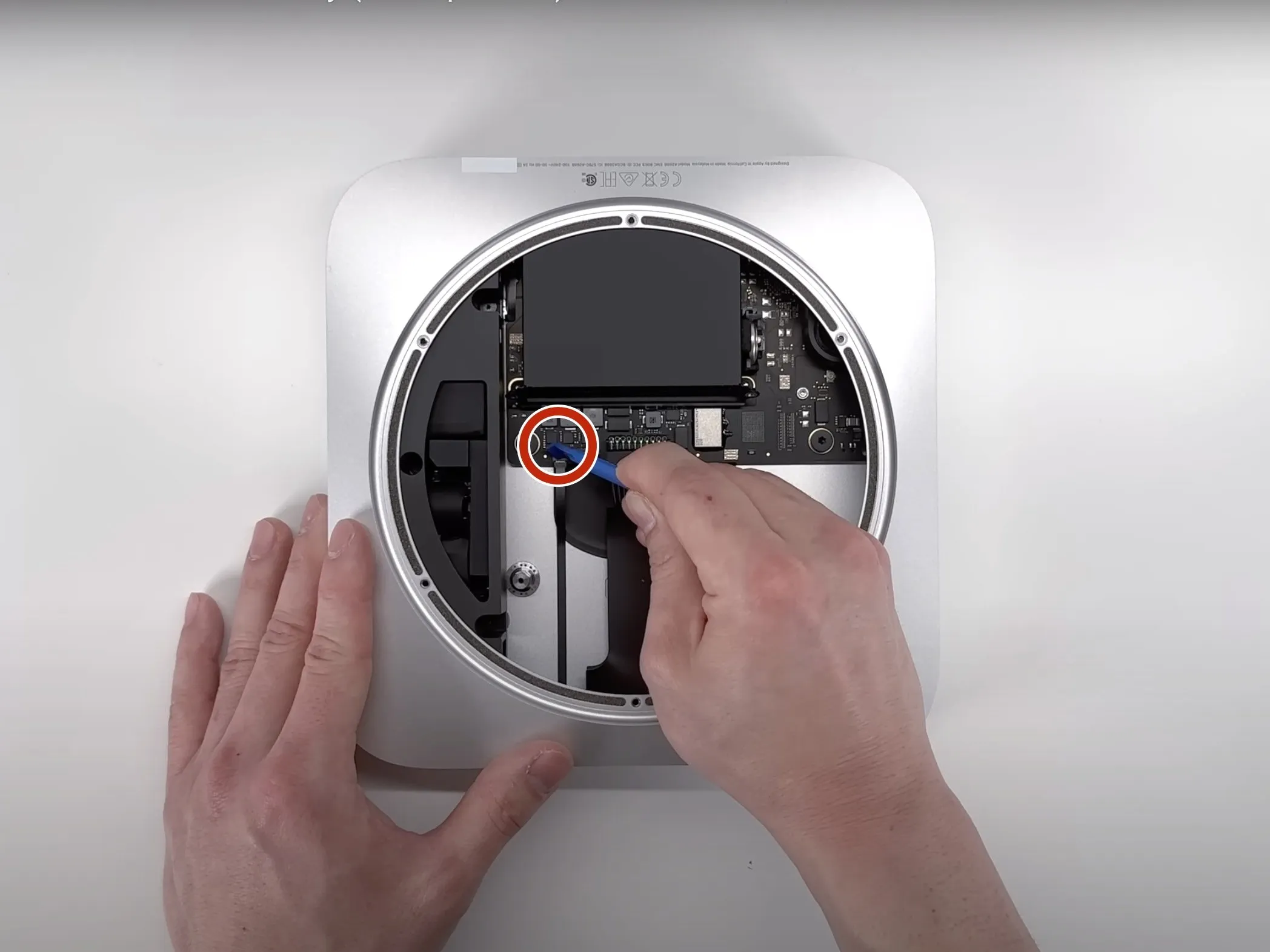

После снятия вентилятора мы можем отсоединить гибкий кабель для светодиодного индикатора, поддев разъем ZIF и вынув кабель из корпуса.
Мы также можем извлечь кабель питания, отклеив полиэфирную пленку с верхней части разъема и аккуратно вытащив кабель из разъема.
Шаг 8
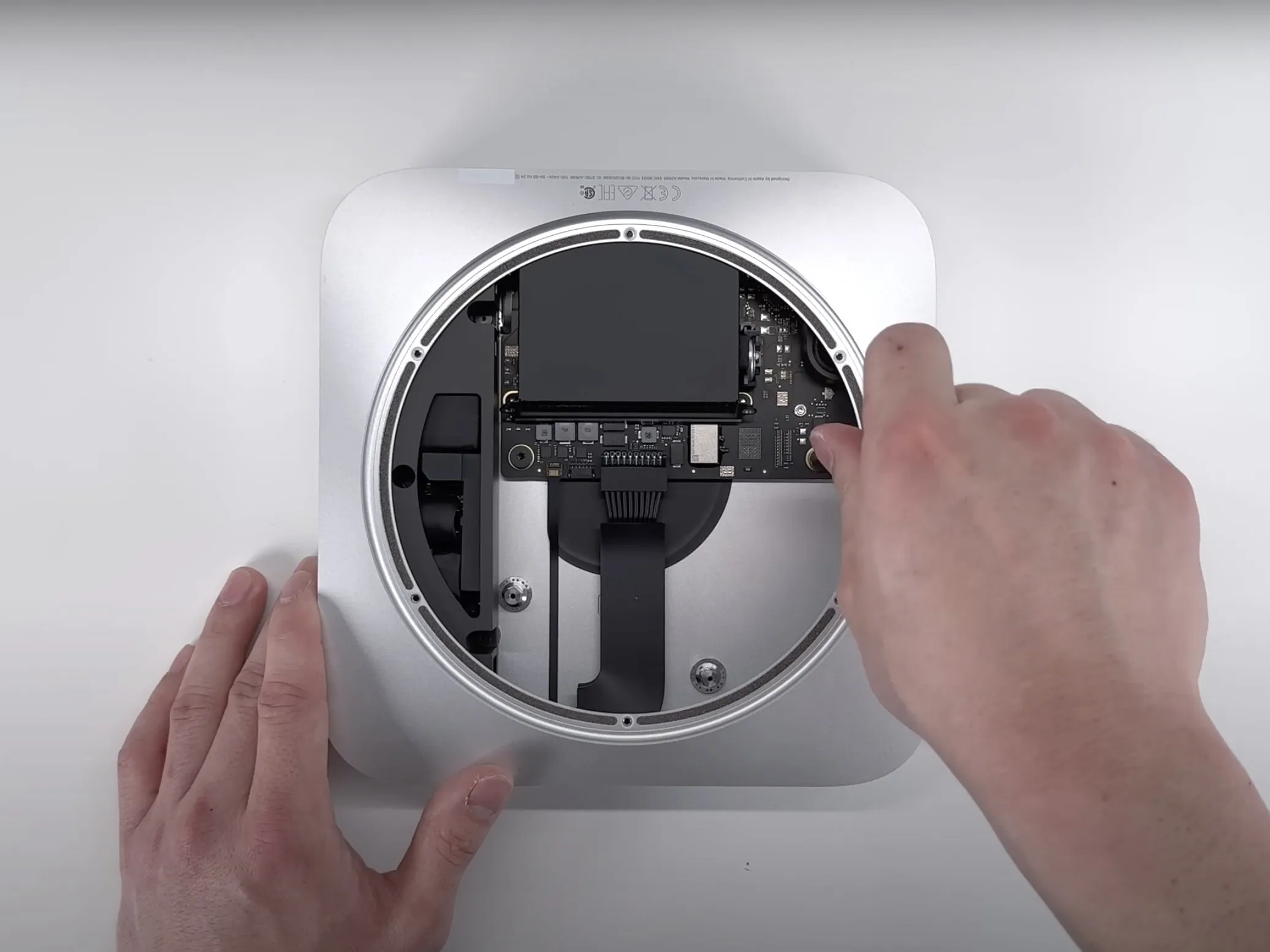


Логическая плата удерживается только двумя винтами Torx T10.
Выкрутив винты, мы сможем без проблем извлечь плату из корпуса.
Шаг 9
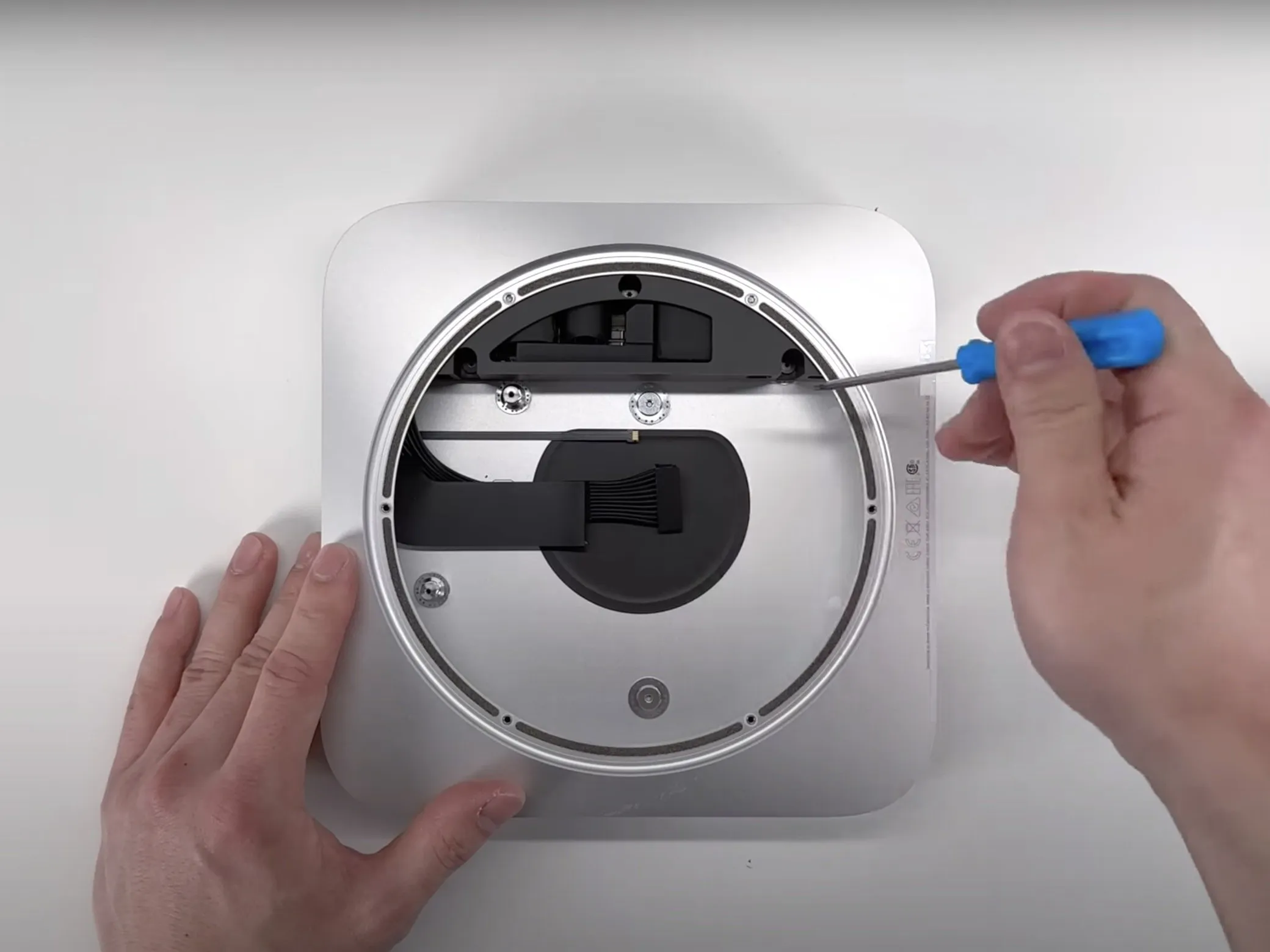


Чтобы извлечь блок питания из корпуса, сначала открутите три винта T6 на блоке питания.
С помощью пинцета снимите удерживающий зажим под входом переменного тока. Это позволит нам повернуть входное отверстие. Повернув вход на 90 градусов против часовой стрелки, мы сможем извлечь блок питания из корпуса.
Шаг 10
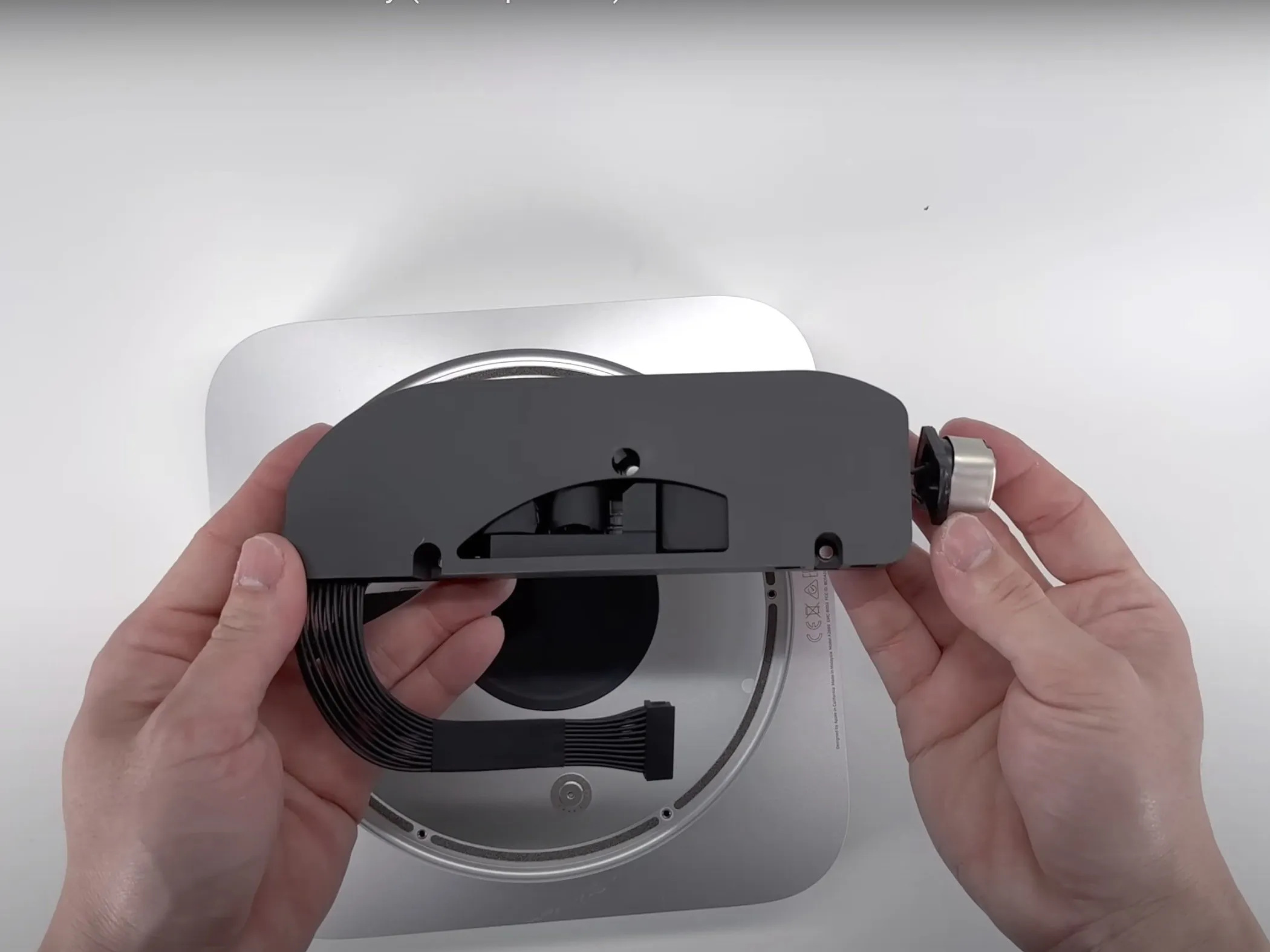

Сам блок питания по большей части не имеет маркировки, за исключением небольшой наклейки внизу, где указаны его характеристики.
Номер детали: 614-00045
Вход: 100-240 В, 50-60 Гц, 2,0 А
Выход: 12 В, 12,5 А
Шаг 11

Переходим к сборке логической платы, общее расположение компонентов остается неизменным. Всё, начиная от динамика и заканчивая стенкой ввода-вывода и даже тепловым синхронизатором, имеет такое же расположение, как и у M1 mini.
Шаг 12



Динамик удерживается двумя винтами T6.
Сдвинув динамик, можно увидеть разъем динамика на логической плате. С помощью инструмента для открывания мы можем освободить динамик от разъема.
Шаг 13


Антенна Bluetooth представляет собой простое коаксиальное соединение. Его можно отсоединить с помощью инструмента для открывания.
Также есть три зажима для заземления, которые удерживают кабели на месте. Они также легко отсоединяются с помощью инструмента для открывания.
Оба кабеля проходят через канал под теплоотводом. Освободив кабели от зажимов заземления, их можно протянуть через канал.
Шаг 14


На задней панели мы находим разъем для подключения кнопки питания. Это простое соединение ZIF, которое можно легко отсоединить с помощью инструмента для открывания, чтобы поднять зажим.
Шаг 15



Когда все кабели отсоединены, единственное, что удерживает стенку ввода/вывода на месте, - это пять винтов T6 Torx. Один винт крепится к логической плате, остальные четыре - к обеим сторонам кожуха радиатора.
Шаг 16

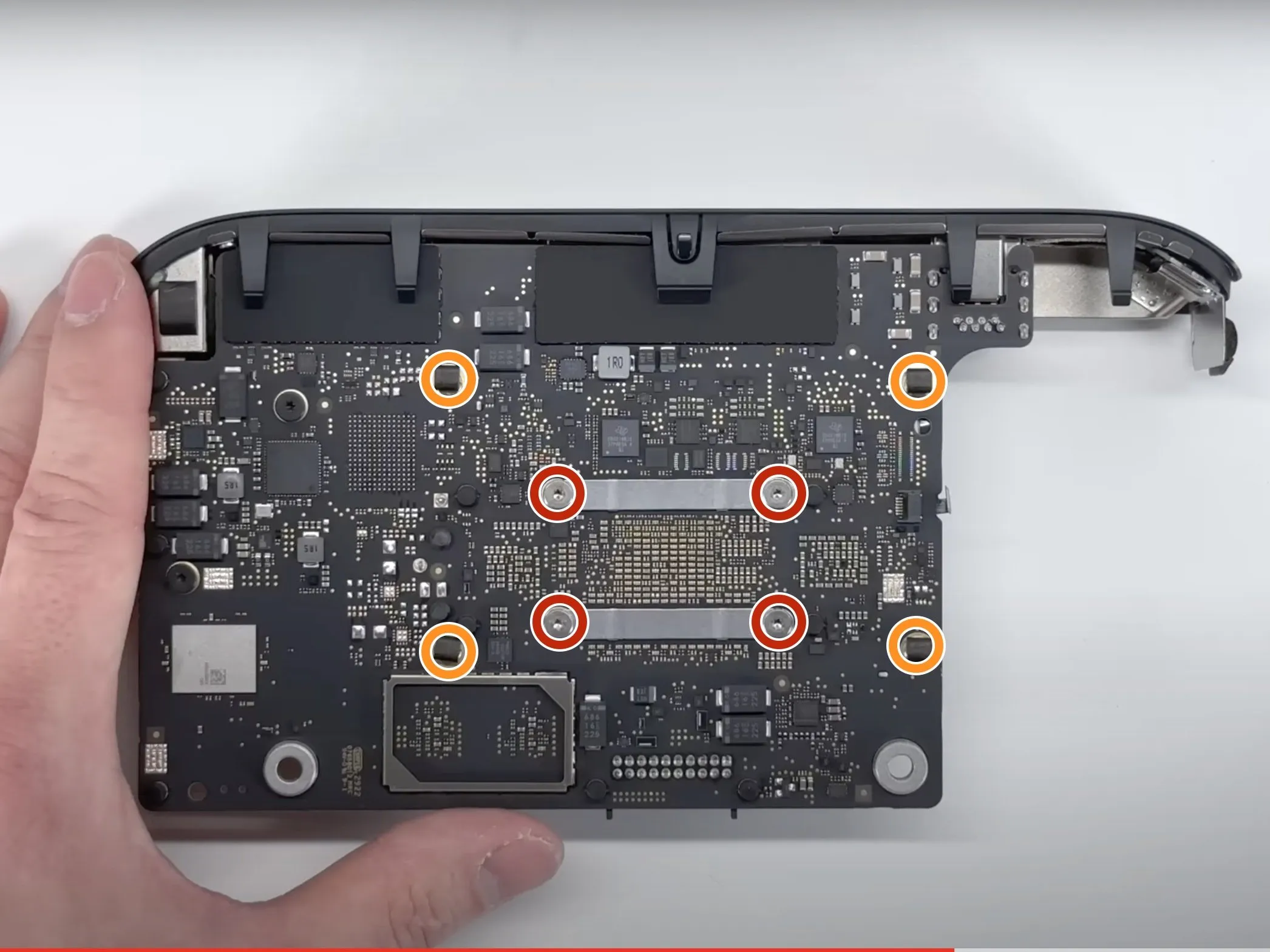
Последним компонентом, который можно снять, является кожух радиатора и сам радиатор. Оба набора винтов - это винты T6 Torx.
Все четыре винта кожуха покрыты небольшой резинкой, которая приклеена к самим винтам.
Теплоотвод крепится к логической плате четырьмя винтами, а также двумя скобами.
Интересно, что в руководстве по M1 Apple не сочла нужным рассказать, как снять ни один из этих компонентов. Да, радиаторы обычно не 'портятся', а термопаста, как правило, высыхает через пять лет. Либо Apple уверена, что их термопаста прослужит весь срок службы устройства, либо они рассчитывают, что через 5 лет вы купите новый Mac.
Пыль также является виновником проблем с охлаждением, так что, вероятно, не будет ужасной идеей прочистить корпус с помощью пылесоса.
Шаг 17

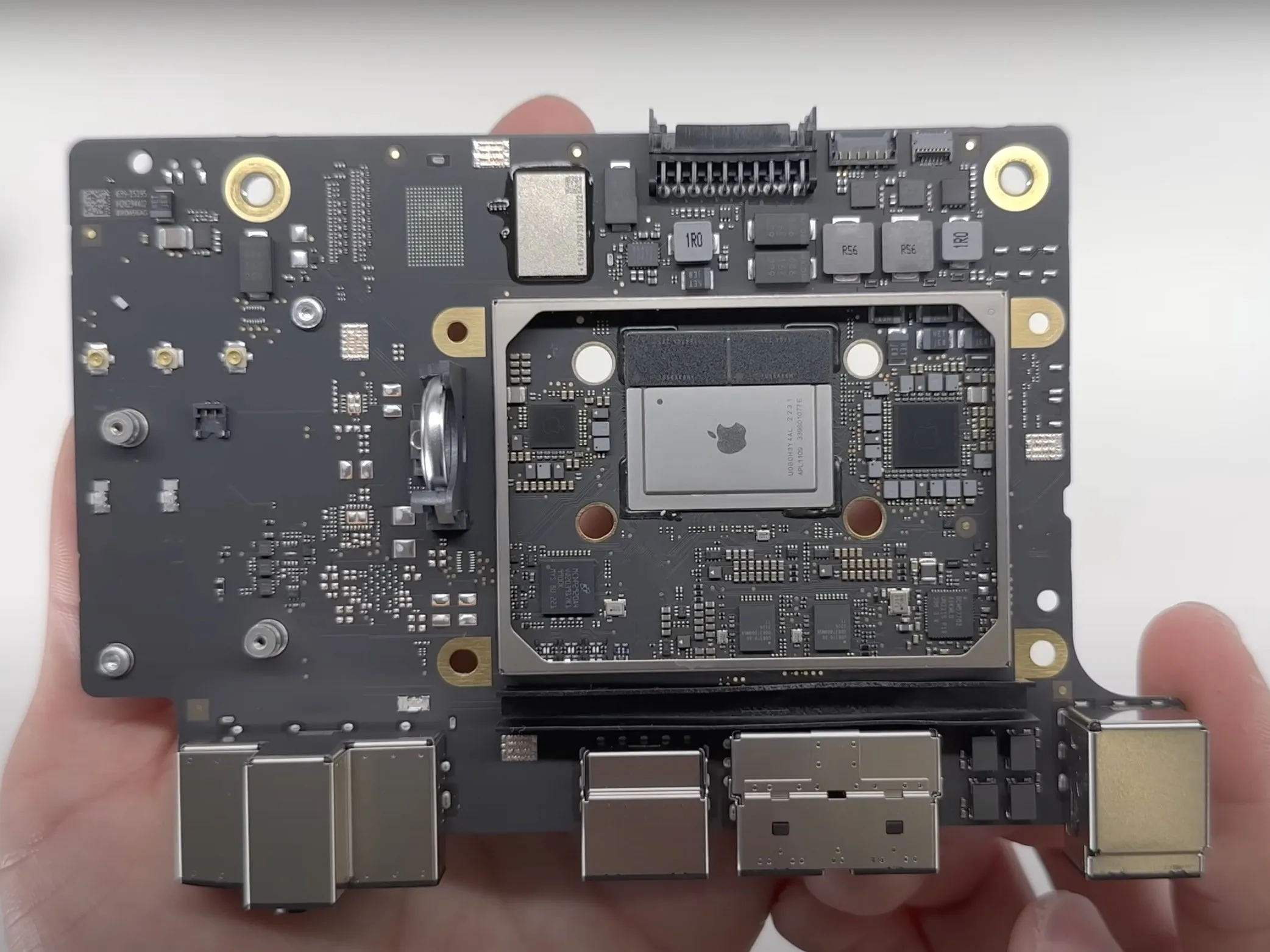
В типичной для Apple манере мы видим небольшое количество термопасты, покрывающей процессор. Очистив пасту, мы видим фирменный логотип Apple.
Комментарии к шагу
Кто-нибудь знает, почему термопаста покрывает не весь металлический экран процессора, а только небольшую квадратную область?
Привет,
Чтобы ответить на ваш вопрос, большинство компаний, продающих готовые системы, делают это по двум причинам. Сокращение расходов и согласованность между блоками. Нанесение нужного количества термопасты требует точности и аккуратности, что может увеличить стоимость производства. Использование меньшего количества термопасты позволяет сэкономить на материалах и рабочей силе. Кроме того, массовое производство ПК предполагает высокую степень автоматизации. Добиться последовательного и точного нанесения термопасты на все устройства может быть непросто. Нанесение слишком малого количества пасты может рассматриваться как способ обеспечить однородность компьютеров Mac.
Шаг 18
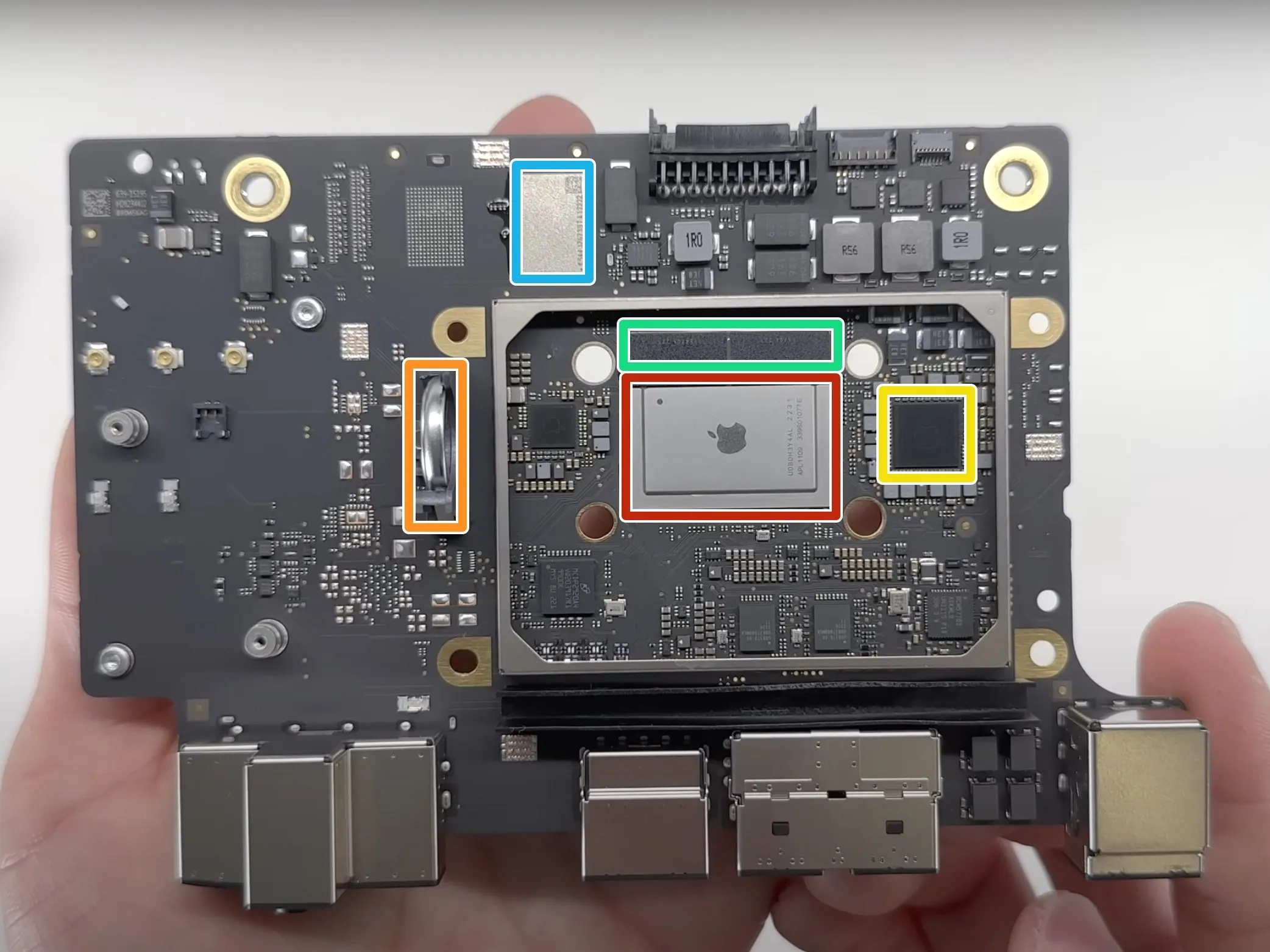


Общая площадь самой платы чуть шире, чем у iPhone 13.
64-разрядная 8-ядерная SoC (система на кристалле) M2.
8 ГБ (2 x 4 ГБ) памяти LPDDR5 SDRAM
Корпус батареи PRAM
256 ГБ флэш-памяти NAND
Контроллер Ethernet PMIC
Модуль Wi-Fi/Bluetooth
Комментарии к шагу
1. Должен ли процессор Apple M2 поддерживать LPDDR5? Почему в нем два чипа LPDDR4?
2. Микросхема, помеченная желтым цветом, должна быть PMIC для процессора Apple M2. Является ли сетевая карта Ethernet от Broadcom? На материнской плате стоит Broadcom BCM577xx.
Здравствуйте, я внес некоторые исправления в идентификацию чипов. Да, процессор представляет собой два чипа LPDDR5 по 4 ГБ. Я также внес исправления в контроллер ethernet, хотя я не знаю, является ли он Broadcom или нет.
Шаг 19 Оценка ремонтопригодности

Оценка ремонтопригодности Mac mini M2: 6 из 10 (10 - самый простой ремонт)
Никакой прочный клей не удерживает Mac mini M2 или его компоненты в заложниках.
При использовании нескольких обычных инструментов разборка не вызывает затруднений.
Разборка не сильно отличается от M1 mini, что делает многие ремонтные работы привычными.
Некачественная термопаста Apple может оказаться проблемой в дальнейшем.
Все порты ввода-вывода припаяны непосредственно к логической плате. Если один из них сломается, потребуется замена всей платы.
Обновление таких компонентов, как накопители или память, практически невозможно из-за интеграции с процессором.
И процессор, и память припаяны к логической плате и не подлежат модернизации пользователем.
Комментарии к шагу
6/10? Такую же оценку получили Mac Mini 2014 и 2018 годов, в которых можно было обновить либо диск (в первом случае), либо оперативную память (во втором). В этом Mac нет НИЧЕГО, что можно было бы обновить, и нет никакого смысла открывать его, кроме как, возможно, для очистки от пыли. Ему следует поставить 1/10 баллов.
Привет,
Я считаю, что, несмотря на отсутствие возможности обновления основных компонентов, разборка очень похожа на разборку Mac mini конца 2018 года.. Стоит также отметить, что конструкция также уменьшает количество инструментов, необходимых для разборки устройства.
Ремонтопригодность не равна 'модернизируемости', так что да, 6 - вполне справедливая оценка. Суперпростая компоновка и простое обслуживание, на самом деле, для такой мощной машины. Приобретите приличный объем оперативной памяти и хранилища, и вы будете уверены в будущем на долгие годы. Возможно, стоит вложить деньги в Apple Care, особенно если вы планируете зарабатывать на этом компьютере деньги, заниматься повседневной продуктивной работой, это точно. Тогда вам не придется так сильно беспокоиться о впаянных накопителях и прочем. Делайте резервные копии, и все будет в порядке, это одна из лучших привычек, в любом случае P) И потом, когда-нибудь в будущем вы всегда сможете продать его и обновить, просто потому что это MAC;) И я сильно сомневаюсь, что Kioxia NAND (чип высшего бренда, который там стоит, ага) просто полностью умрет через 3-4 года, если только вы не будете серьезно и целенаправленно злоупотреблять им, так что для них будет вторичный рынок, не беспокойтесь/ Паяные вещи действительно не так уж 'ужасны', если они сделаны правильно, а это Apple может сделать.
Комментарии к статье
Я бы поставил ему 3/10 балла за ремонтопригодность, поскольку все основные компоненты (CPU/RAM/SSD) припаяны и не подлежат замене/модернизации. По крайней мере, его легко открыть.
Хоуди, я считаю, что, несмотря на отсутствие возможности обновления основных компонентов, разборка очень похожа на разборку Mac mini конца 2018 года а также уменьшает количество инструментов, необходимых для разборки.
По ремонтопригодности это должно быть 5 или ниже. Редкое упущение в отличной коллекции Делаете.ру.
Оценка 6/10
Мне кажется, что кто-то не понимает разницы между 'ремонтом' и 'обновлением'.
Есть ли в mac mini m2 литий-ионная батарея? Даже если она маленькая?
Батарея PRAM - это литий-ионная батарея, но это единственная встроенная батарея на этом устройстве.
Батарейка PRAM выглядит как обычный монетный элемент, CR2032 или CR2025, это литий-марганцево-диксоидные элементы, неперезаряжаемые с напряжением 3,0 В, НЕ путать с так называемыми 'литий-ионными' элементами, которые перезаряжаются с напряжением 3,6/3,7 В.
И называть эти элементы нужно именно так, потому что это отдельные элементы, а не батарея элементов ;)
Однако в настоящее время существуют перезаряжаемые монетные ячейки с литий-ионной химией, большинство настоящих беспроводных наушников используют их, и они также доступны в классических форматах, как упомянутый 2032, но я сомневаюсь, что Apple использует такую перезаряжаемую ячейку 2032 (или какого она там размера).
